Так, ви можете відновити нещодавно видалені повідомлення на iOS

Якщо ви випадково видалили важливі повідомлення на вашому iPhone, ви можете відновити їх протягом 30 днів. Найновіші версії iOS дозволяють відновлювати видалені повідомлення. Якщо ви випадково видалили важливе текстове повідомлення, ви можете знайти його у папці «Нещодавно видалені» або в резервних копіях iCloud. Хоча використання сторонніх засобів відновлення має обмеження та ризики, проактивні дії, такі як регулярне створення резервних копій, можуть допомогти мінімізувати вплив випадкових видалень.
Щоб відновити видалені повідомлення, відкрийте додаток Повідомлення, натисніть Редагувати, потім натисніть Показати нещодавно видалені та виберіть розмови, які ви хочете відновити. Ви можете відновити лише цілі розмови, а не окремі повідомлення всередині чату. Ця функція працює лише на iPhone з iOS 16 або новішою версією. Інший спосіб відновлення видалених повідомлень - використання резервних копій iCloud, але будьте обережні, оскільки це може перезаписати нові дані.
Від кошика до скарбу: повернення втрачених повідомлень iOS
Папка «Нещодавно видалені»: ваша захисна сітка для повідомлень
Папка «Нещодавно видалені» у додатку Повідомлення працює як тимчасове місце для зберігання видалених повідомлень. Повідомлення зберігаються тут до 30 днів, даючи вам шанс відновити їх, якщо ви передумаєте або випадково видалите щось важливе.
Як відновити нещодавно видалені повідомлення
Відкрийте додаток Повідомлення: Запустіть додаток Повідомлення на вашому iPhone.
Доступ до нещодавно видалених:
Натисніть «Редагувати» у верхньому лівому куті, а потім натисніть «Показати нещодавно видалені.»
Або натисніть «Фільтри» у верхньому лівому куті, а потім натисніть «Нещодавно видалені.»
Вибір і відновлення: Виберіть розмову (розмови), яку ви хочете відновити, і натисніть «Відновити.» Потім підтвердіть, натиснувши «Відновити повідомлення.»
Пам'ятайте, це працює лише для повідомлень, видалених не більше 30 днів тому.
Резервне копіювання iCloud: Ще одна можливість для повернення втрачених повідомлень
Якщо ви ввімкнули Повідомлення в iCloud, ваші повідомлення зберігаються в хмарі. Ви можете відновити всю історію повідомлень з резервної копії iCloud, але це також поверне інші дані на вашому iPhone до стану резервної копії.
Сторонні інструменти відновлення: Будьте обережні
Деякі сторонні інструменти стверджують, що можуть відновити назавжди видалені повідомлення iOS. Однак, будьте обережні при використанні таких інструментів, оскільки вони можуть бути ненадійними або потенційно загрожувати безпеці ваших даних.
Розуміння обмежень відновлення повідомлень
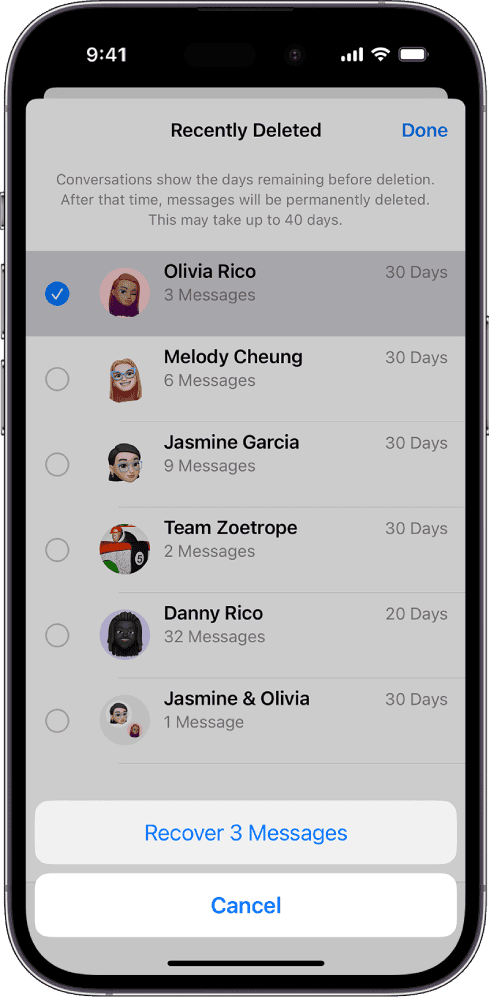
| Сценарій | Можна відновити? |
|---|---|
| Видалено протягом останніх 30 днів | Так, використовуючи папку "Нещодавно видалені". |
| Видалено більше 30 днів тому | Можливо, якщо у вас є резервна копія iCloud або iTunes, зроблена до видалення. |
| Видалено за допомогою "Скасувати відправлення" | Ні, ці повідомлення видаляються назавжди і не можуть бути відновлені. |
| Термін дії аудіоповідомлень закінчився | Ні, якщо термін дії аудіоповідомлень закінчується до їх збереження, вони не можуть бути відновлені. |
Проактивні поради, щоб уникнути втрати повідомлень
Робіть регулярні резервні копії вашого iPhone: Переконайтеся, що у вас є актуальні резервні копії в iCloud або на комп'ютері.
Будьте уважні при видаленні: Перевірте ще раз перед видаленням повідомлень, особливо у важливих розмовах.
Подумайте про відключення автознищення аудіоповідомлень: Це запобігає їх зникненню через деякий час.
Основні Висновки
Ви можете відновити видалені повідомлення протягом 30 днів на iPhone.
Зайдіть у "Показати нещодавно видалені" в додатку Повідомлення, щоб відновити розмови.
Регулярні резервні копії iCloud можуть допомогти відновити видалені повідомлення.
Розуміння Видалення Повідомлень в iOS
Знання того, як працює видалення повідомлень на iOS, допомагає користувачам краще керувати своїми розмовами. Різні версії iOS пропонують різні можливості для відновлення повідомлень та управління зберіганням.
Концепція видалення повідомлень на iOS
На iOS, коли ви видаляєте повідомлення, воно не зникає негайно. Натомість, воно переміщується до папки «Нещодавно видалені» в додатку Повідомлення. Ця папка зберігає видалені повідомлення до 30 днів. Після 30 днів повідомлення видаляються назавжди.
Щоб отримати доступ до цих видалених повідомлень, натисніть Редагувати у верхньому лівому куті додатку Повідомлення, а потім натисніть Показати нещодавно видалені. Ви можете вибрати розмови, які хочете відновити. Цей метод допомагає легко відновлювати цілі розмови.
Якщо ви використовуєте iOS 16 чи новішу версію, відновлення видалених повідомлень можливе. Щоб відновити повідомлення, перейдіть до Показати нещодавно видалені, виберіть розмови та натисніть Відновити. Тільки повідомлення, видалені протягом останніх 30-40 днів, можуть бути відновлені.
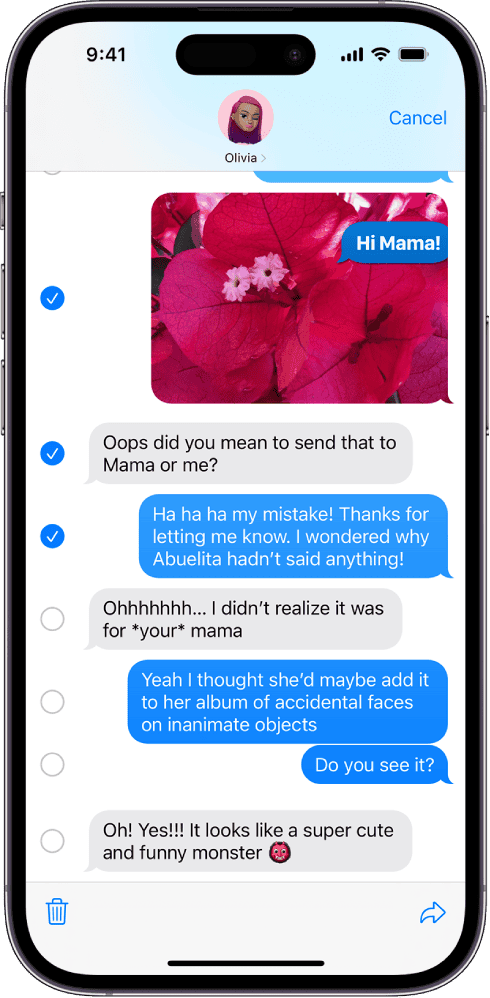
Відмінності між версіями iOS
Різні версії iOS по-різному обробляють видалені повідомлення. iOS 16 представив функцію Нещодавно видалені, що робить відновлення видалених повідомлень і розмов легшою. Користувачам потрібна iOS 16 або новіша версія, щоб використовувати цю функцію.
Старіші версії iOS не мають простого способу відновлення видалених повідомлень. Користувачі можуть змусити покладатися на резервні копії iCloud або iTunes. В iOS 17 процес залишається таким же, як в iOS 16. Однак можуть бути деякі покращення у керуванні сховищем.
Щоб керувати сховищем та резервними копіями, торкніться Налаштування, потім iCloud і виберіть Керувати сховищем. Це допоможе вам відслідковувати ваші резервні копії та обсяг простору, зайнятого повідомленнями. Правильне керування сховищем забезпечує можливість відновлення повідомлень, коли це потрібно.
Стратегії для відновлення видалених повідомлень на iOS
Відновлення видалених повідомлень на iOS передбачає використання різних методів для відновлення. Ці методи включають використання iCloud, iTunes або Finder, а також сторонніх інструментів.
Використання iCloud для відновлення повідомлень
iCloud надає простий спосіб для відновлення видалених повідомлень. Щоб відновити видалені тексти, використайте резервну копію iCloud. Необхідно увімкнути резервне копіювання iCloud на вашому пристрої до того, як ви втратите повідомлення.
Спочатку перевірте, чи є у вас резервна копія. Відкрийте додаток Налаштування на вашому iPhone, натисніть на ваше ім'я у верхній частині, і перейдіть до iCloud. Натисніть Керування сховищем, потім Резервні копії. Ви побачите список резервних копій для ваших пристроїв.
Щоб відновити повідомлення, вам потрібно стерти iPhone, а потім відновити його з резервної копії iCloud, яка містить ваші видалені повідомлення. Перейдіть в Налаштування, потім до Загальні, і натисніть Передати або скинути iPhone. Виберіть Стерти весь контент і налаштування. Це зітре ваші поточні дані, тому ** резервуйте будь-які нові дані **. Після скидання, під час налаштування, виберіть Відновити з резервної копії iCloud, і оберіть відповідну резервну копію.
Використання iTunes або Finder для відновлення
Ви можете використовувати iTunes або Finder для відновлення видалених повідомлень, якщо ви синхронізували ваш iPhone з комп'ютером. Цей метод працює як для користувачів Mac, так і для користувачів ПК.
Підключіть ваш iPhone до комп'ютера. Відкрийте iTunes, якщо ви використовуєте ПК або macOS Mojave, або відкрийте Finder, якщо ви використовуєте macOS Catalina або пізнішу версію. Виберіть ваш пристрій, коли він з'явиться. У розділі Загальні у Finder, або у розділі Огляд в iTunes, знайдіть опцію Відновити з резервної копії.
Виберіть резервну копію, створену до видалення повідомлень. Натисніть Відновити та дочекайтеся завершення процесу. Це перезапише ваші поточні дані, тому переконайтеся, що ви зберегли все нове заздалегідь. Ваш телефон перезавантажиться і відновить дані з обраної вами резервної копії, яка повинна включати ваші видалені повідомлення.
Використання сторонніх інструментів відновлення
Сторонні програми також можуть відновлювати видалені повідомлення, особливо якщо у вас немає нещодавньої резервної копії. Ці інструменти доступні як для Windows, так і для Mac, і деякі пропонують безкоштовні пробні версії.
Кілька популярних сторонніх програм включають Dr. Fone, PhoneRescue та iMobie. Щоб скористатися цими інструментами, завантажте та встановіть обрану програму на свій комп'ютер. Підключіть свій iPhone до комп'ютера через USB.
Дотримуйтесь підказок у програмному забезпеченні, щоб сканувати ваш пристрій на наявність видалених повідомлень. Ці інструменти часто дозволяють попередньо переглянути повідомлення, які можна відновити, перед їхнім відновленням.
Хоча ці інструменти можуть бути дуже ефективними, завантажуйте їх лише з надійних джерел і не надавайте їм доступ до зайвої особистої інформації. Завжди пріоритизуйте захист даних і конфіденційність.
Джерело: simplymac.com

0 коментарів